SSHwifty项目介绍及使用教程
一、项目背景
开源项目——SSHWifty,它允许用户通过浏览器进行 SSH 和 Telnet 操作,提供了便捷的使用方式。
二、项目特点
- Web 界面:通过浏览器提供直观的界面,用户无需安装额外的客户端软件即可进行 SSH 或 Telnet 连接。
- 跨平台:该镜像可以在多种操作系统上运行,像 Windows 和 macOS(通过 Docker)。
- 安全性:支持 HTTPS 和 WebSocket,确保连接的安全性和实时性,并且用户还可以通过配置 HTTPS 证书来增强安全性。
三、安装部署方式
-
Compose 方式部署
- 首先,需要先创建一个路径,用于储存
docker-Compose.yml的文件和配置文件。
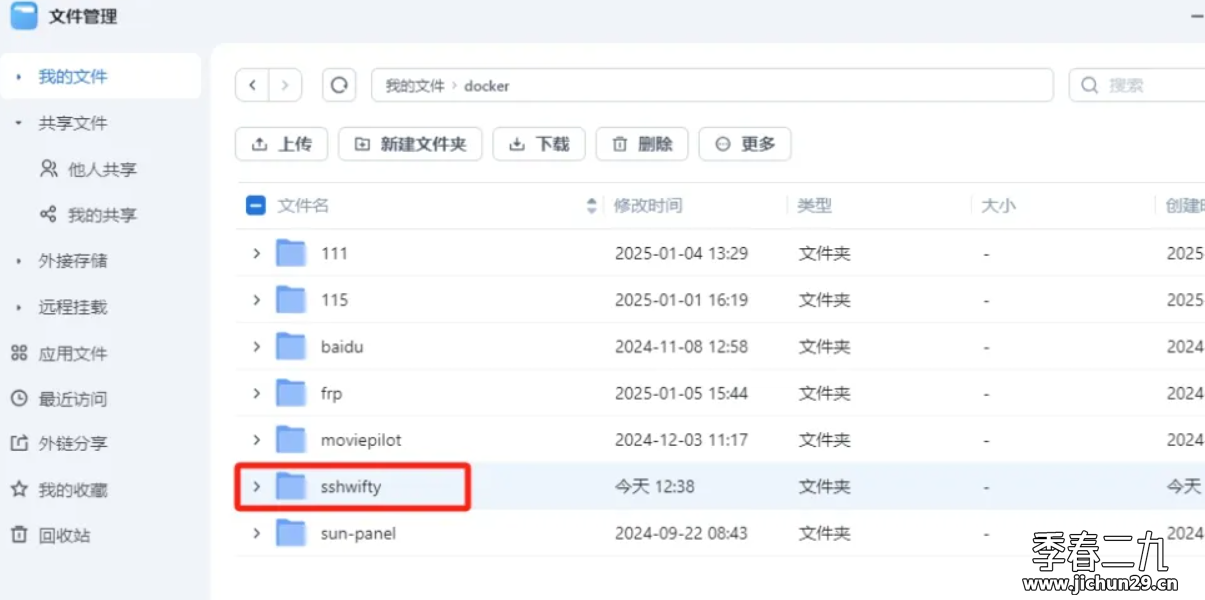
- 接着,打开 Docker,Compose 新增项目,输入项目名称,设置路径,上传或者创建
docker-compose.yml,并将下面代码复制进去:
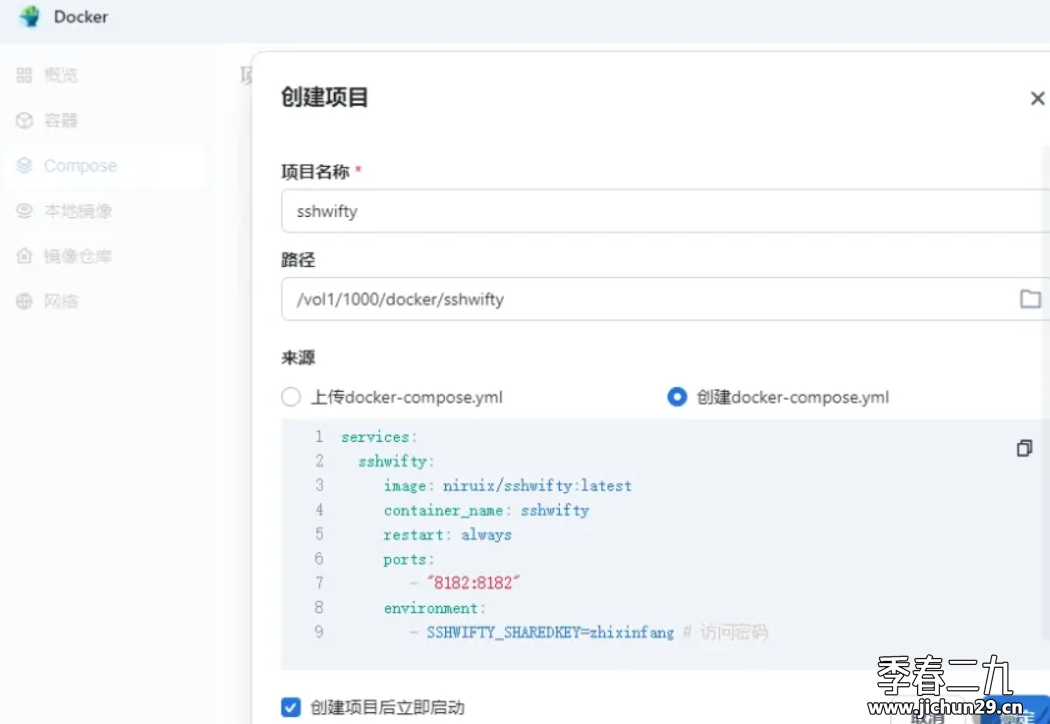
services: sshwifty: image: niruix/sshwifty:latest container_name: sshwifty restart: always ports: - "8182:8182" environment: - SSHWIFTY_SHAREDKEY=jichun29# 访问密码- 点击完成直至构建完成。
- 首先,需要先创建一个路径,用于储存
-
SSH 终端部署
- 使用
ssh工具,连接ssh终端,使用sudo -i命令进入root权限,然后使用以下命令部署:
docker run -d \ --name sshwifty \ --restart always \ -p 8182:8182 \ -e SSHWIFTY_SHAREDKEY=jichun29\ niruix/sshwifty:latest01注意:上面两种部署方式中
jichun29是访问密码,需要换成自己设置的密码哦。 - 使用
四、使用教程
- 配置 SSL 证书:需要 SSL 证书(也就是需要 https 协议)才能正常工作,不然无法正常使用,会出现相应报错。
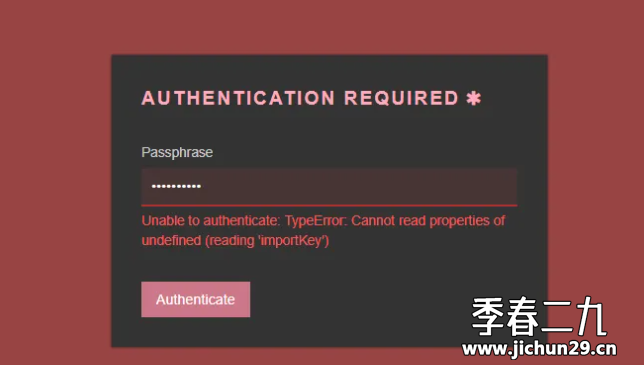
所以要先反向代理并且部署 SSL 证书,具体可查看lucky实现动态 DDNS 域名解析 +https安全访问教程。 -
使用示例(以 SSH 为例)
- 部署成功之后,访问域名,输入前面设置的密码就能正常进入使用。
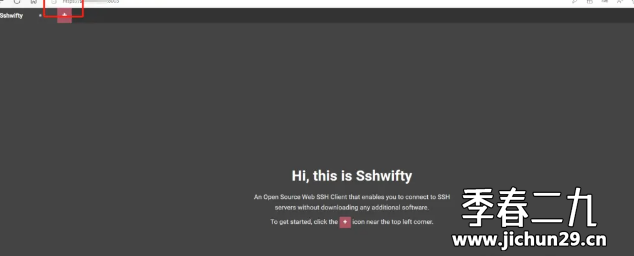
- 点击左上角 + 号,点击 SSH。
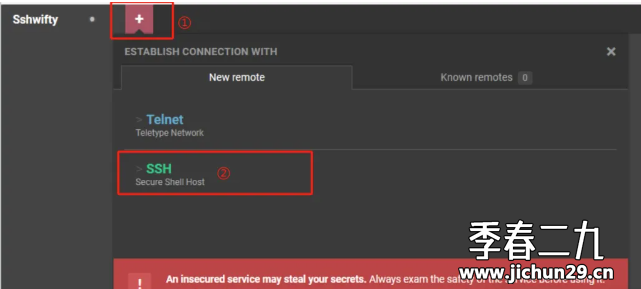
- 依次输入 NAS 的 IP:端口、NAS 的用户名、选择
password,点击连接。
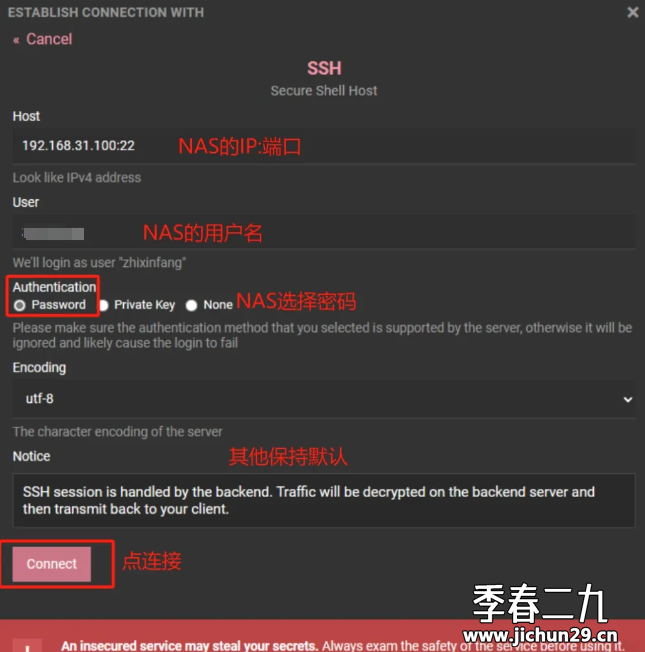
- 点击
Yes, I do。
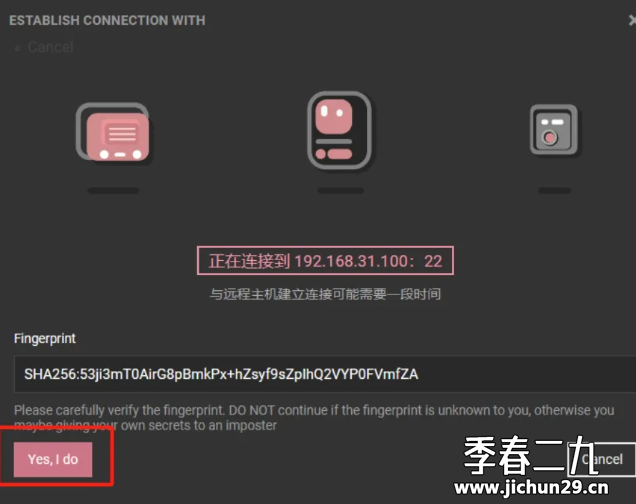
- 输入密码,点击
Login登录。
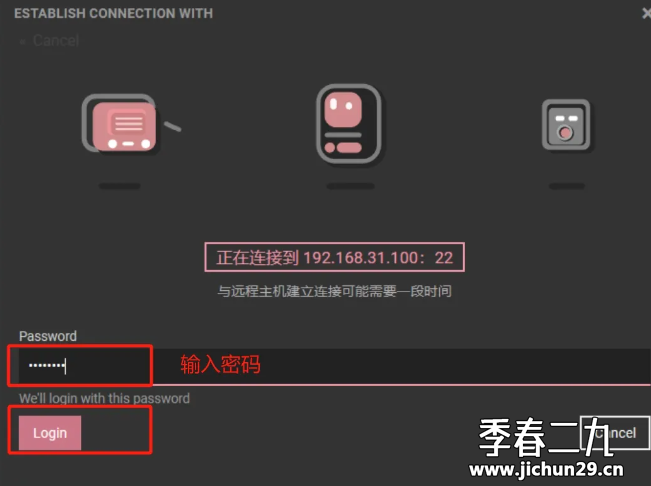
- 顺利进入到 NAS 终端。
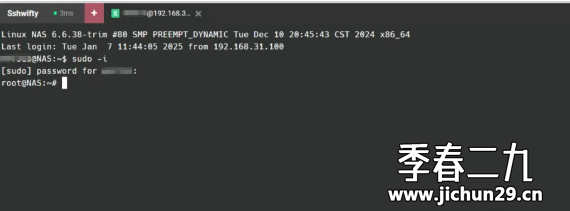
五、其他功能
可以查看历史登录记录,能够快速登录,并且支持导入和导出登录记录,方便备份,在重新部署时用得到。
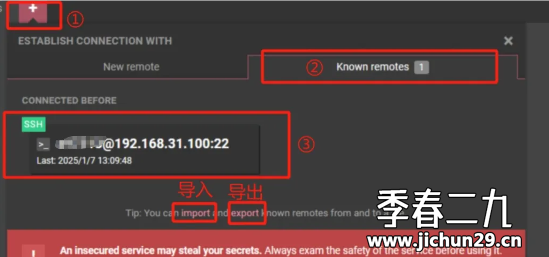
六、总结
通过 web 浏览器访问很便捷,出门在外连接家里 NAS 终端,并且无需下载任何软件,还有记忆功能,也可以导出和导入已经连接过的终端,相当于备份。
- THE END -
最后修改:2025年1月9日
非特殊说明,本博所有文章均为博主原创。
如若转载,请注明出处:https://blog.jichun29.cn/4455.html
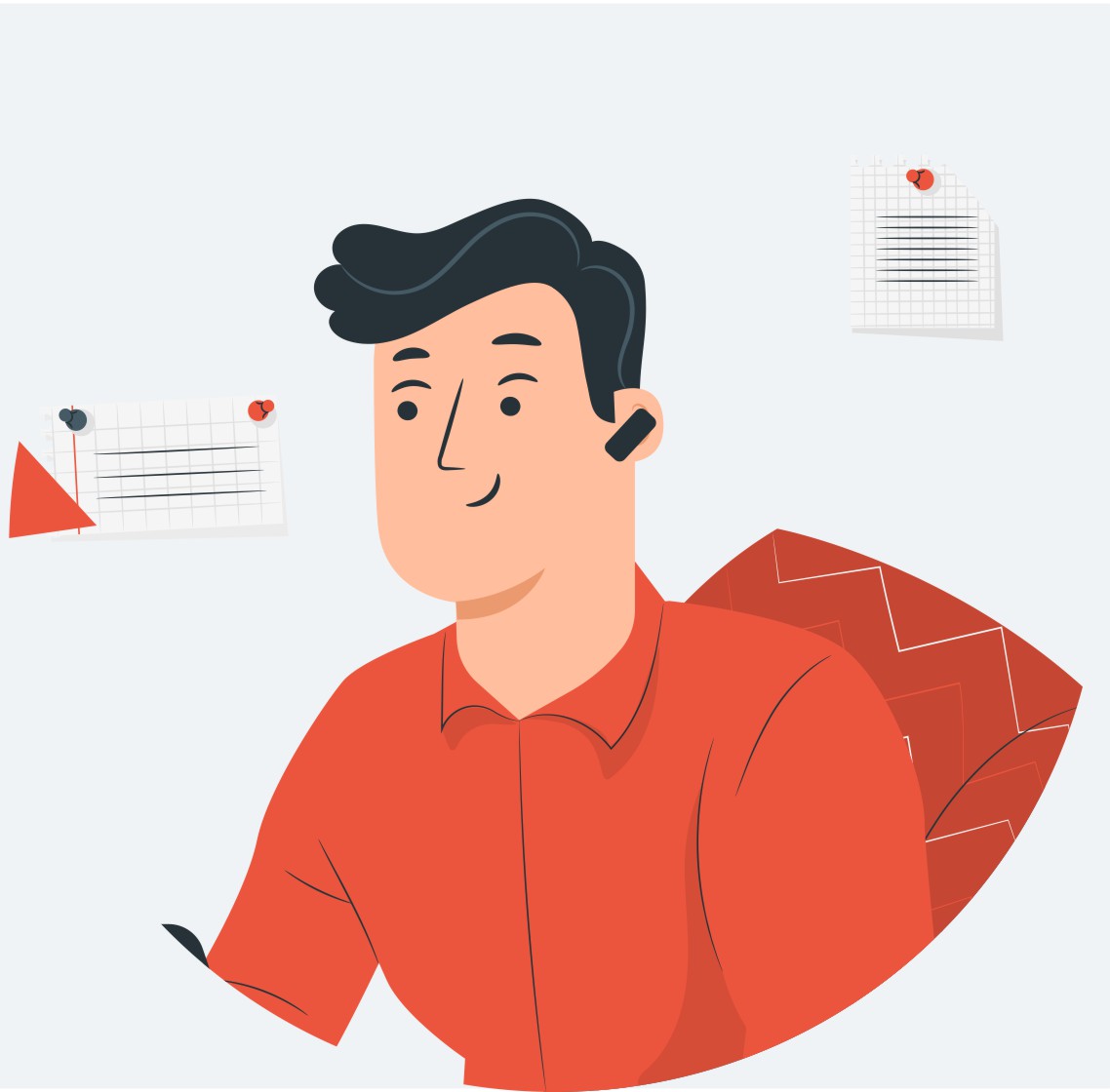
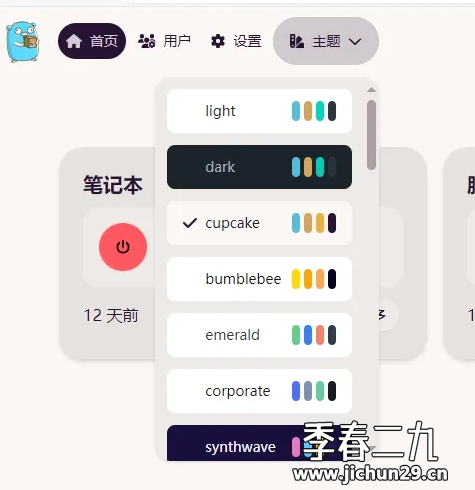
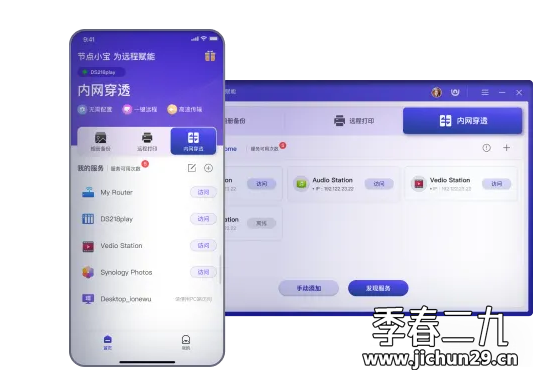
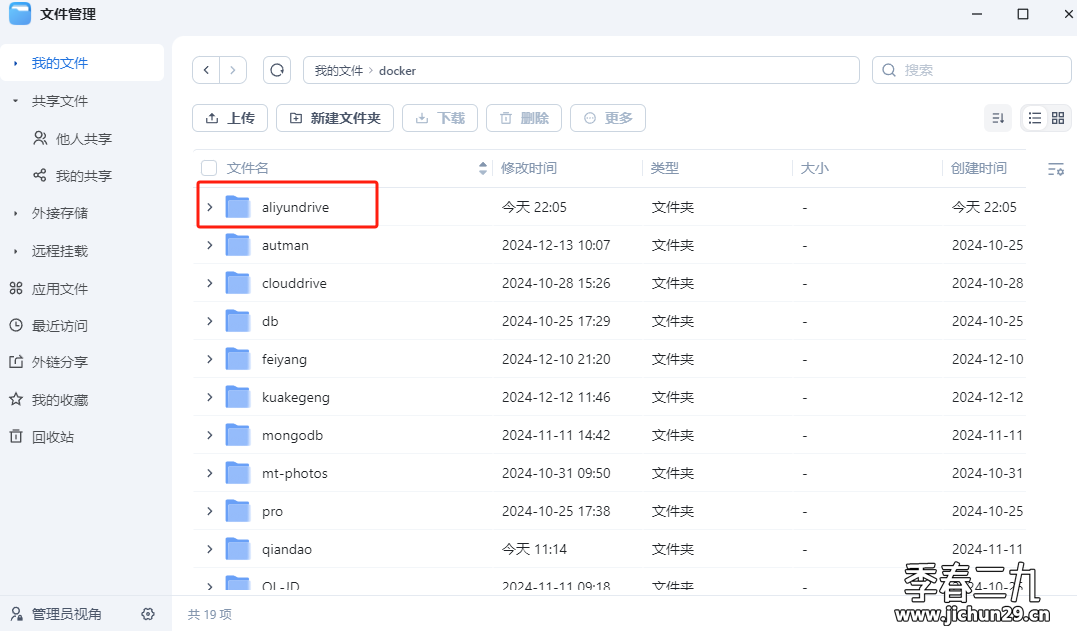
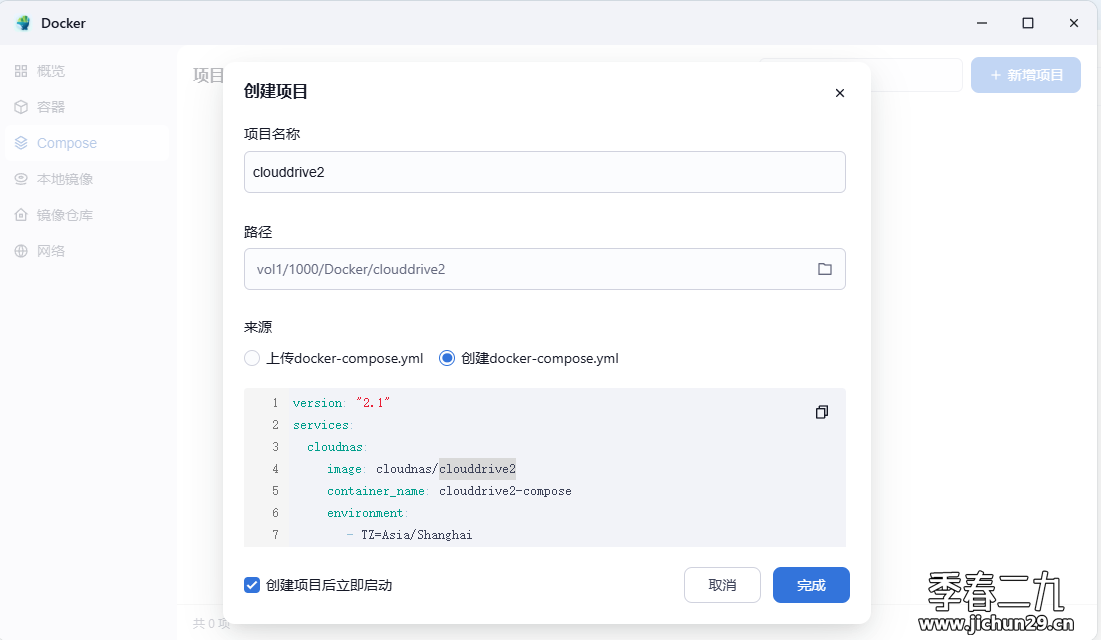

共有 0 条评论